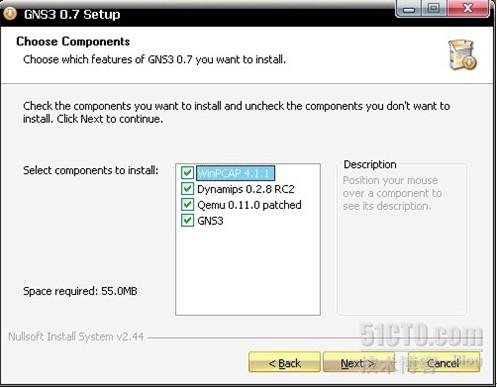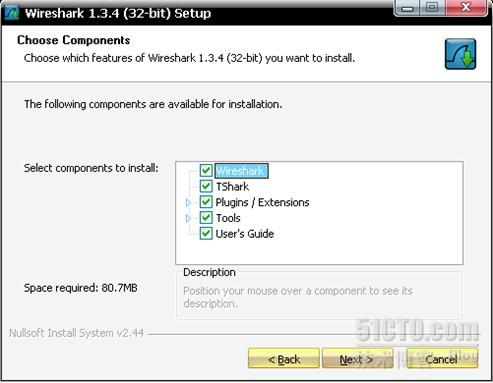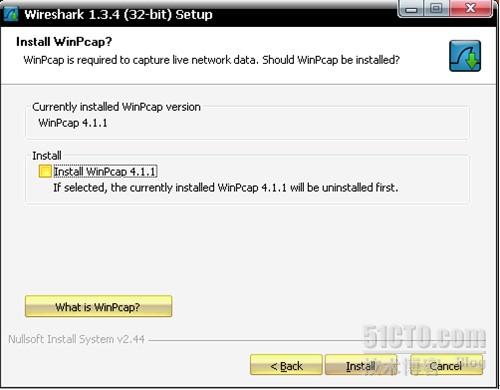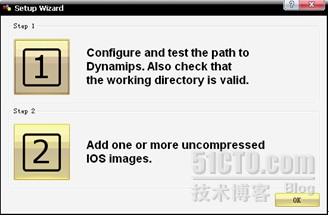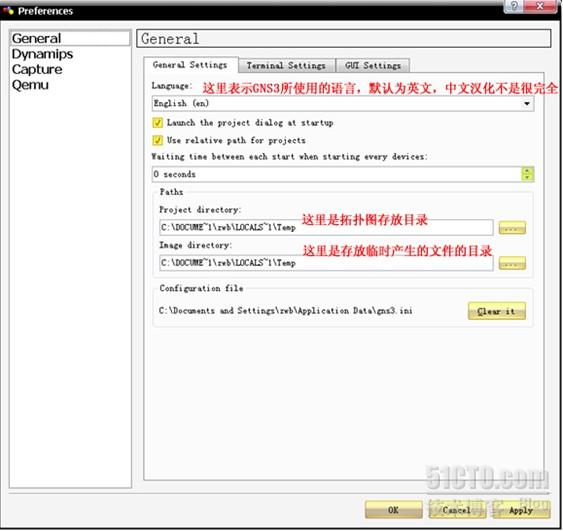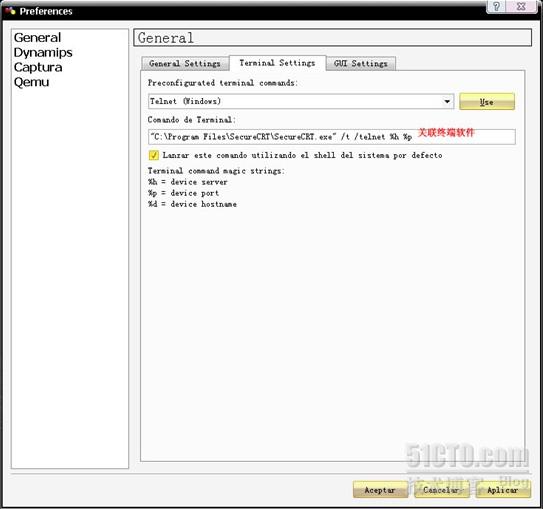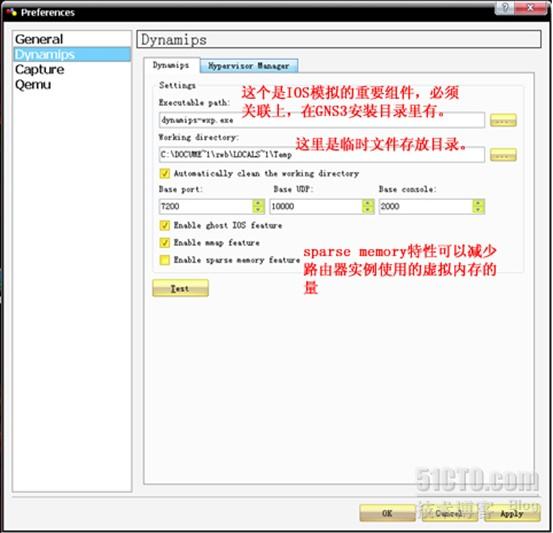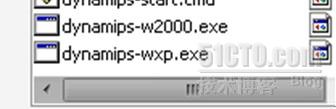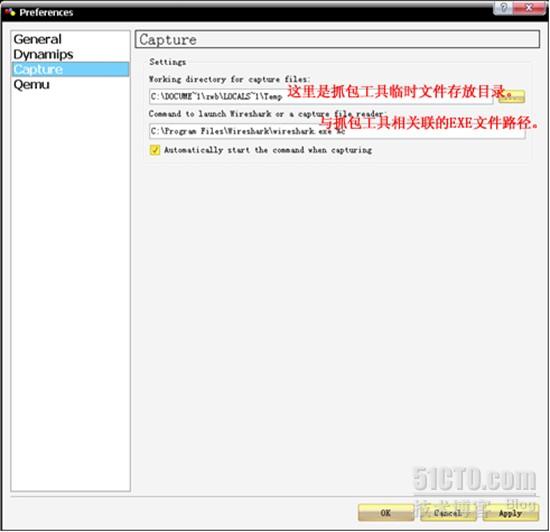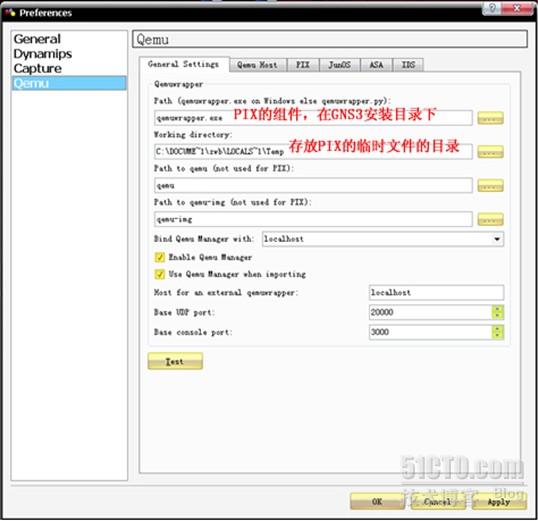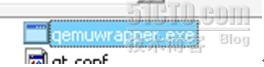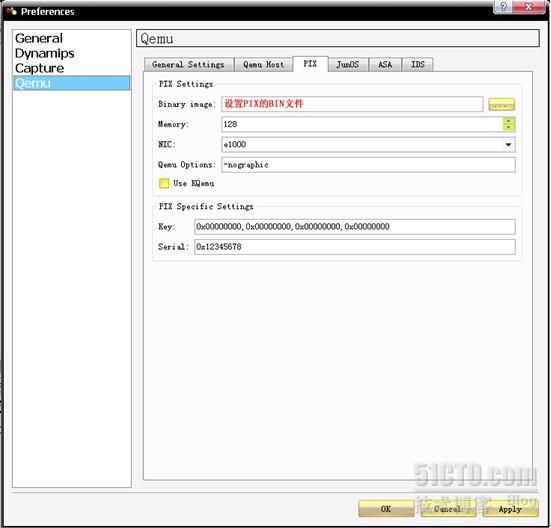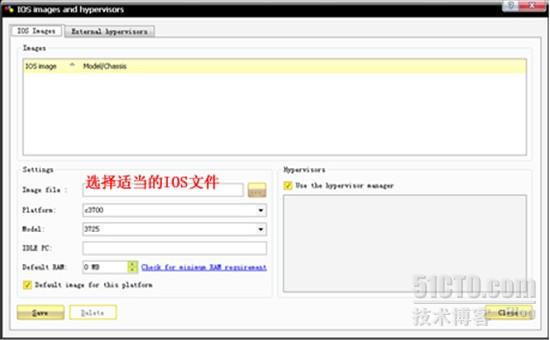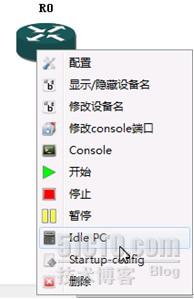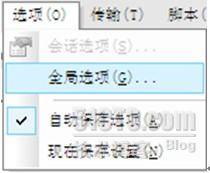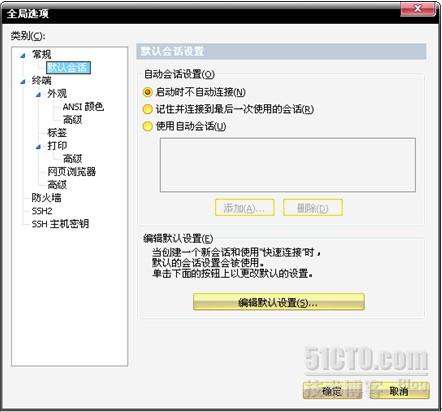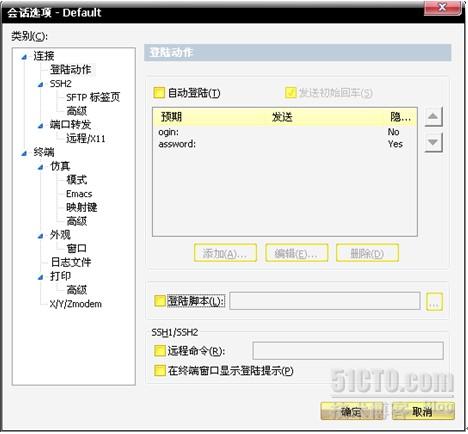GNS3+SecureCRT+Wires
发布时间:2019-09-23 17:08:03编辑:auto阅读(2375)
1.准备工作
1)若原来安装了dynamips模拟器与wincap先卸载掉。
2)建立一个文件夹GNS Project,在该文件夹下建立3个子文件夹,分别命名为
IOS:存放IOS文件
Temp:存放临时文件
Topology:存放拓扑图
命名可以改变,但是一定要用全英文文件名。
3)将路由器的IOS文件以及PIX德BIN文件拷贝至ISO文件夹下。
2.开始安装
1)GNS3:
安装到默认目录即可,安装方法与其它软件没什么区别。要注意的是在GNS3安装的过程中会让你选择安装的组件:
此时在前面打上勾,表示安装,这里全部选上,开始安装后会跳出winpcap的安装界面,点击下一步安装就可以了,安装winpcap完毕后会继续GNS3的安装,直至全部安装完毕。
2)Wireshark:
安装到默认目录即可,安装方法与其它软件没什么区别。安装wireshark时,同样也要选择安装组件:
这里我们保持默认,直接下一步。
要注意的是:
由于winpcap组件已经在GNS3的安装过程中安装,因此不安装。最后点击Instal直至安装完毕。
3)SecureCRT:
安装到默认目录即可,安装方法与其它软件没什么区别,一直下一步即可。
3.初始化配置
1)GNS3初始化配置
运行GNS3,出现如下窗口:
1:配置和测试dynamips的路径。爱曾检查工作目录是有效的。
2:添加一个或多个IOS压缩文件。
这里首先选择1,单击1。
General:
先选择适当的语言。
修改拓扑图存放路径,存放在我们事先建好的Topology文件夹下。
修改临时文件存放路径,存放在我们事先建好的Temp文件夹下。
Terminal Settings:
选择适当的终端工具:
复制目标,粘贴即可。其中/t是一个secureCRT的参数,表示新开一个标签。
其他的默认即可。
Dynamips:
选择正确的关联组件,在GNS3的安装目录下:
Win 2000使用dynamips-w2000.exe
XP,VISTA,WIN7使用dynamips-wxp.exe
修改临时文件存放路径,存放在我们事先建好的Temp文件夹下。
勾选Enable sparse memory feature
单击Test,出现:
Dynamips表示配置成功。
Dynamips 表示配置失败,请认真检查配置。
其他默认即可。
Capture:
修改抓包工具临时文件存放路径,存放在我们事先建好的Temp文件夹下。
选择适当的抓包工具:
复制目标路径,粘贴即可。
其他默认即可。
Qemu:
选择PIX的组件,在GNS安装目录下:
PIX配置:
选择好适当的PIX的BIN文件,单击Apply,然后单击Cancel。
其他默认即可。
关闭后回到配置窗口,此时选择2,添加一个或多个IOS压缩文件。
IOS p_w_picpaths and hypervisors:
选择一个或多个适当的IOS文件,单击Save,然后单击Close。
计算IDLE值:
拖放一个相应的路由,并启动:
计算IDLE值:
等待片刻。
选择适当的IDLE值:
选择前面带*号的即可,IDLE值只需要计算一次,GNS3会自动保存这个值。
2)SecureCRT初始化配置
脚本文件制作:
建立一个文本文件,文件后最改成.vbs,编辑该文件。
复制如下到文件中,并保存退出。
#$language = "VBScript"
#$interface = "1.0"
Option Explicit
Function mysubstring(srcString,bChar,eChar)
Dim fIndex,sIndex
fIndex=InStr(srcString,bChar)
sIndex=InStrRev(srcString,eChar)
mysubstring=Mid(srcString,fIndex+1,sIndex-fIndex-1)
End Function
'用来得到一个时间字符串,该字符串用来设置路由器的时间和日期
Function ciscoDate()
dim em, y,m,d,h
Dim nowDate
nowDate=Now()
em=Array("January","February","March","April","May","June","July","August","September","October",
"November","December")
y=Year(nowDate)
m=em(Month(nowDate)-1)
d=Day(nowDate)
h=Time()
ciscoDate=h & " " & m & " " & d & " " & y
End Function
Sub main
On Error Resume Next
crt.Screen.Synchronous = True
crt.Screen.WaitForString "Console port"
crt.Screen.Send VbCr
'得到第一行显示文本,主要从中提取设备名称
Dim firstLine
'用来存储标签的标题,也就是设备的名称
Dim tabTitle
firstLine=crt.Screen.Get2(1,1,1,100) '得到第一行文本
tabTitle=mysubstring(firstLine,"""","""") '调用方法取两个双引号之间的文本
crt.Window.Caption= tabTitle
'Dim result
'result = crt.screen.WaitForStrings("'yes' or 'no'", "[yes/no]:", "RETURN")
'If result = 1 Then
'crt.Screen.Send VbCr
'ElseIf result = 2 Then
'crt.Screen.Send "no" & VbCr
'ElseIf result = 3 Then
'crt.Screen.Send VbCr
'Else
'crt.Screen.Send VbCr
'End If
If crt.Screen.WaitForString("[yes/no]") Then
crt.Screen.Send "no" & VbCr
End If
crt.Screen.Send VbCr &VbCr
crt.Screen.WaitForString "Router>"
crt.Screen.Send "enable" & VbCr
crt.Screen.Send "conf terminal" & VbCr
crt.Screen.Send "no ip domain-lookup " & VbCr
crt.Screen.Send "hostname " & tabTitle & VbCr
crt.Screen.Send "line con 0" & VbCr
crt.Screen.Send "exec-timeout 0 0" & VbCr
crt.Screen.Send "logging synchronous" & VbCr
crt.Screen.Send "end" & VbCr
crt.Screen.Send "clock set " & ciscoDate() & VbCr
crt.Screen.Synchronous = False
End Sub
设置登录动作:
选项全局选项:
全局选项默认会话:
单击编辑默认设置。
会话选项登陆动作:
勾选登陆脚本,选择刚才我们编辑过的.vbs文件。
上一篇: 技术,项目经理的命?——项目经理的误区(
下一篇: python日期和时间
- openvpn linux客户端使用
51748
- H3C基本命令大全
51431
- openvpn windows客户端使用
41842
- H3C IRF原理及 配置
38613
- Python exit()函数
33109
- openvpn mac客户端使用
30099
- python全系列官方中文文档
28772
- python 获取网卡实时流量
23769
- 1.常用turtle功能函数
23681
- python 获取Linux和Windows硬件信息
22048
- Ubuntu本地部署dots.ocr
81°
- Python搭建一个RAG系统(分片/检索/召回/重排序/生成)
2278°
- Browser-use:智能浏览器自动化(Web-Agent)
2971°
- 使用 LangChain 实现本地 Agent
2475°
- 使用 LangChain 构建本地 RAG 应用
2418°
- 使用LLaMA-Factory微调大模型的function calling能力
3019°
- 复现一个简单Agent系统
2427°
- LLaMA Factory-Lora微调实现声控语音多轮问答对话-1
3233°
- LLaMA Factory微调后的模型合并导出和部署-4
5330°
- LLaMA Factory微调模型的各种参数怎么设置-3
5152°
- 姓名:Run
- 职业:谜
- 邮箱:383697894@qq.com
- 定位:上海 · 松江